نحوه تنظیم فونت سفارشی برای اندروید
دستگاه های اندرویدی اغلب به دلیل سطح سفارشی سازی در دسترس کاربران تمجید می شوند. در حالی که دستگاه های اپل کاملاً یکسان به نظر می رسند و تغییرات زیادی را نمی توان روی آن ها داد ، کاربران اندروید می توانند اصلاحات مختلفی را برای شخصی سازی دستگاه و تجربه خود انجام دهند. این موارد می تواند زیبایی شناسی تلفن را تغییر دهد یا رفتار تلفن را تغییر دهد. یکی از محبوب ترین راه های شخصی سازی دستگاه اندروید تغییر فونت سیستم است. خوشبختانه استفاده از فونت سفارشی برای اندروید جهت استفاده در منوها ، پیام رسانی و موارد دیگر در اندروید آسان است.
برخی از گوشی ها توانایی تغییر فونت سفارشی برای اندروید را دارند
برخی از تولید کنندگان ؛ مانند LG ، HTC و سامسونگ – امکان تغییر فونت سیستم اندروید را مستقیماً فراهم کرده اند.
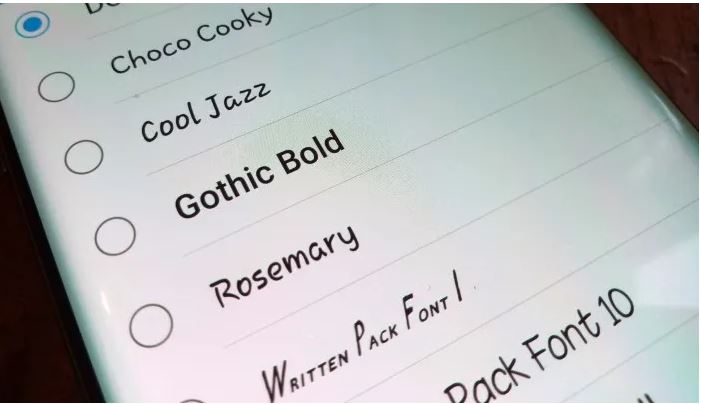
نحوه تغییر فونت در دستگاه ها کمی متفاوت خواهد بود. شما معمولاً می توانید با باز کردن برنامه تنظیمات در دستگاه خود و جستجو در بخش “نمایش” یا “دسترسی” ، آن را پیدا کنید.
به عنوان مثال ، تقریباً هر دستگاه سامسونگ به شما امکان می دهد فونت سیستم را تغییر دهید. آنها حتی شامل چند فونت جایگزین از پیش نصب شده هستند. برای تغییر آنها ، به سادگی برنامه تنظیمات را روشن کنید ، روی Display ضربه بزنید و “Font size and style” را انتخاب کنید. در اینجا لیستی از فونت های جایگزین را که بر روی دستگاه شما نصب شده اند ، خواهید یافت. یکی را که دوست دارید پیدا کنید و روی آن ضربه بزنید تا به عنوان فونت پیش فرض شما تنظیم شود. سپس از این فونت در کل سیستم عامل استفاده خواهد شد.
اگر تلفن من اجازه تغییر فونت را ندهد چه؟
اگر گوشی Android شما اجازه تغییر قلم را نمی دهد ، ناراحت نشوید. هنوز می توانید از فونت های جایگزین استفاده کنید. با این حال ، به مقداری کار اضافی نیاز دارد. آنچه شما باید انجام دهید نصب لانچری است که از فونت های سفارشی پشتیبانی می کند. “launcher” اندروید در واقع یک رابط کاربری جدید برای تلفن شما است. این گزینه نحوه نمایش صفحه اصلی شما را تغییر می دهد و حتی بر سایر عناصر دستگاه شما مانند حرکات اشاره ، بخش برنامه ها و غیره تأثیر می گذارد.

همانطور که گفته شد ، توجه به این نکته مهم است که اگرچه برخی از لانچرهای سفارشی به کاربران امکان تغییر فونت را می دهند ، اما این تغییر ممکن است در سیستم گسترده نباشد. ممکن است هنوز برنامه ها و یا عناصر خاصی از UI وجود داشته باشد که فونت های پیش فرض اصلی خود را حفظ می کند. همانطور که گفته شد ، تغییر فونت در یک لانچر سفارشی باید بر اکثر دستگاه شما تأثیر بگذارد.
Apex Launcher
Apex Launcher یک پرتاب لانچر شخص ثالث محبوب برای دستگاه های اندروید است. با این حال ، برای دریافت آن باید مقداری پول نقد پرداخت کنید. برای تغییر قلم های خود در Apex Launcher ، باید آن را نصب کرده و به عنوان لانچر پیش فرض تنظیم کنید. پس از انجام این کار ، می توانید به قسمت تنظیمات Apex Launcher بروید و شروع به تغییر فونت اندروید خود کنید.
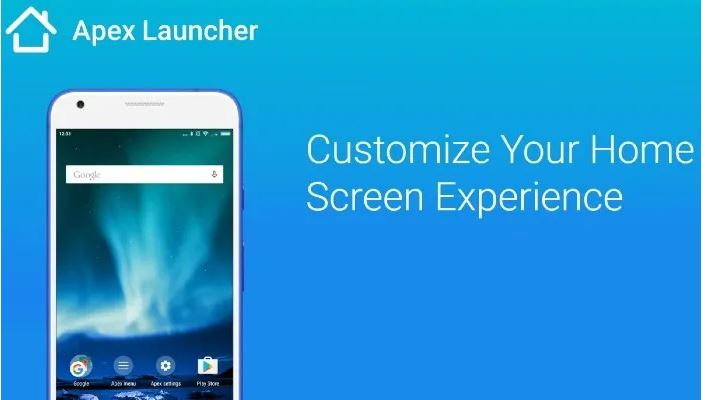
برای تغییر فونت صفحه اصلی خود ، روی “Home Screen -> Layout & Style -> Label Font” ضربه بزنید. علاوه بر این ، می توانید فونت های استفاده شده در کشوی برنامه خود را تغییر دهید. برای انجام این کار ، روی “App Drawer -> Drawer Layout & Icons -> Label Font” ضربه بزنید. سرانجام ، اگر می خواهید فونت پوشه های خود را تغییر دهید ، روی “Folder -> Label Font” ضربه بزنید.
Action Launcher
Action Launcher یکی دیگر از لانچرهای سفارشی است که از فونت های جایگزین پشتیبانی می کند. همانطور که گفته شد ، Action فونت های بسیار بزرگی را به خود جلب نمی کند. علاوه بر این ، شما قادر به وارد کردن هیچ فایل فونت از خودتان نخواهید بود.
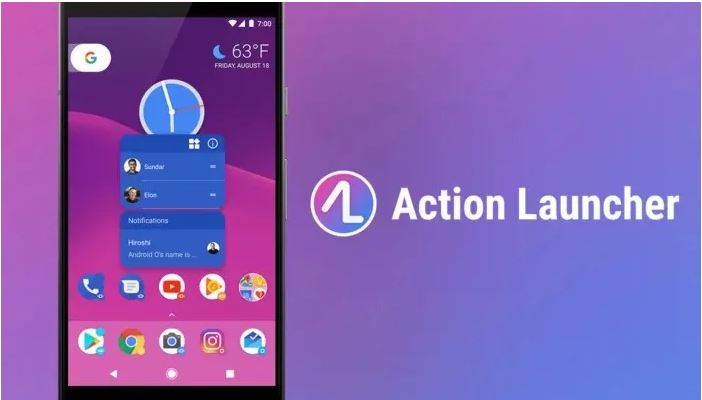
اما اگر فقط می خواهید فونت های مختلف را بدون بیرون کشیدن کارت اعتباری تجربه کنید ، Action Launcher ارزش نصب را دارد. برای تغییر فونت ها ، به سادگی Action Launcher را نصب کنید و آن را به عنوان راه انداز پیش فرض خود تنظیم کنید. سپس ، به تنظیمات Action Launcher بروید و “Appearance -> Font” را انتخاب کنید.
Smart Launcher 5
مانند Action Launcher برنامه Smart Launcher 5 نیز یک راه انداز سفارشی با کاربرد رایگان است که از فونت های جایگزین پشتیبانی می کند. با این حال ، Smart Launcher 5 انتخاب بیشتری از فونت ها را برای انتخاب ارائه می دهد. برای بررسی آنها ، Smart Launcher 5 را نصب کنید و آن را به عنوان لانچر پیش فرض خود تنظیم کنید.

برای تغییر فونت ، به تنظیمات Smart Launcher 5 بروید و “ظاهر Global appearance -> Font” را انتخاب کنید. توجه داشته باشید که برخی از ویژگی های Smart Launcher 5 در نسخه “Pro” برنامه قفل شده است ، که به شما کمک می کند کیف پول خود را باز کنید.
گزینه های جایگزین لانچر های سفارشی : iFont و FontFix
iFont یک راه انداز سفارشی نیست – در عوض ، این یک برنامه است که به کاربران امکان می دهد صدها فونت مختلف را مرور کرده و به راحتی و سریع روی دستگاه های خود نصب کنند. با توجه به بازخورد کاربران ، به نظر می رسد اگر تلفن شما روت شده باشد ، iFont بهتر کار می کند .
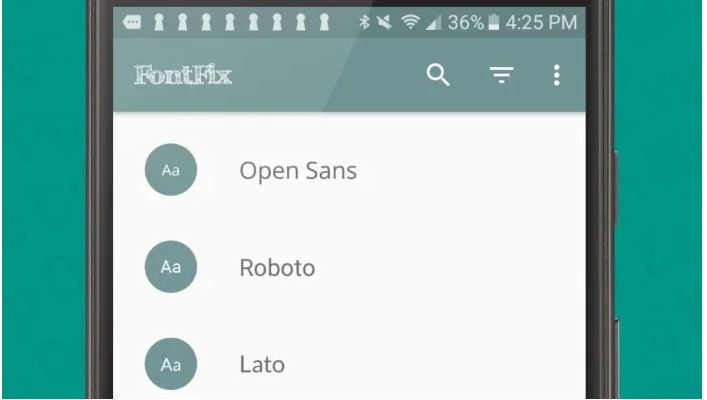
اگر دستگاه شما روت شده باشد ، ممکن است بخواهید FontFix را نیز در نظر بگیرید . FontFix برنامه دیگری است که به کاربران اجازه می دهد فونت های مختلف را مرور کرده و آنها را در کل سیستم دستگاه خود اعمال کنند. FontFix ادعا می کند که برای تلفن هایی که از FlipFont (سامسونگ و HTC) پشتیبانی می کنند ، نیازی به روت نیست. هر دو iFont و FontFix دارای بررسی های متوسطی در Google Play هستند ، اما اگر آنها را امتحان کنید ضرری نخواهد داشت.
- توصیه می شود : نحوه تغییر فونت متفاوت برای هر برنامه در اندروید
آیا از فونت های سفارشی جایگزین برای گوشی اندروید خود استفاده می کنید؟ اگر چنین است ، چگونه این کار را انجام می دهید؟ به ما از بخش کامنت ها اطلاع دهید.











دیدگاه ها